wps word中插入的图片遮挡了文字的解决方法
时间:2024-02-20 10:21:31作者:极光下载站人气:942
最近有小伙伴表示,在wps word文档中插入了图片之后,发现插入的图片将原本文档中的文字遮挡住了,那么怎么将遮挡的文字显示出来呢,针对这个问题,我们可以设置一下图片的环绕方式,图片遮挡了文字是由于设置了衬于文字上方的环绕方式,但是我们在设置的时候,不能设置衬于文字下方,会将图片遮挡住,因此我们可以设置紧密型、四周型等环绕方式即可,下方是关于如何使用WPS Word文档解决图片遮挡文字的具体操作方法,如果你需要的情况下可以看看方法教程,希望对大家有所帮助。
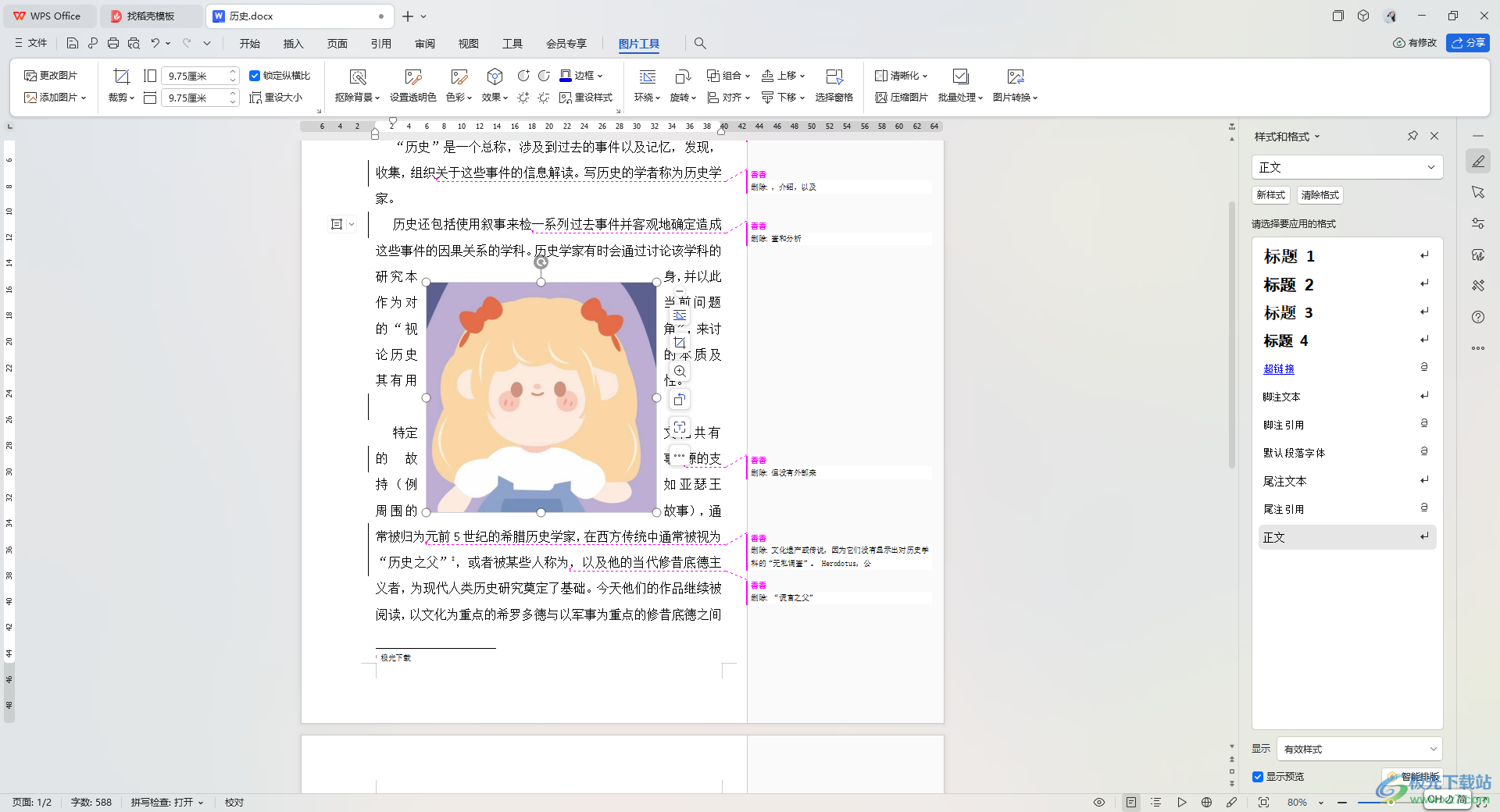
方法步骤
1.首先,我们可以将页面上方的【插入】选项进行点击打开,选择【图片】按钮,将本地需要设置的图片添加进来。
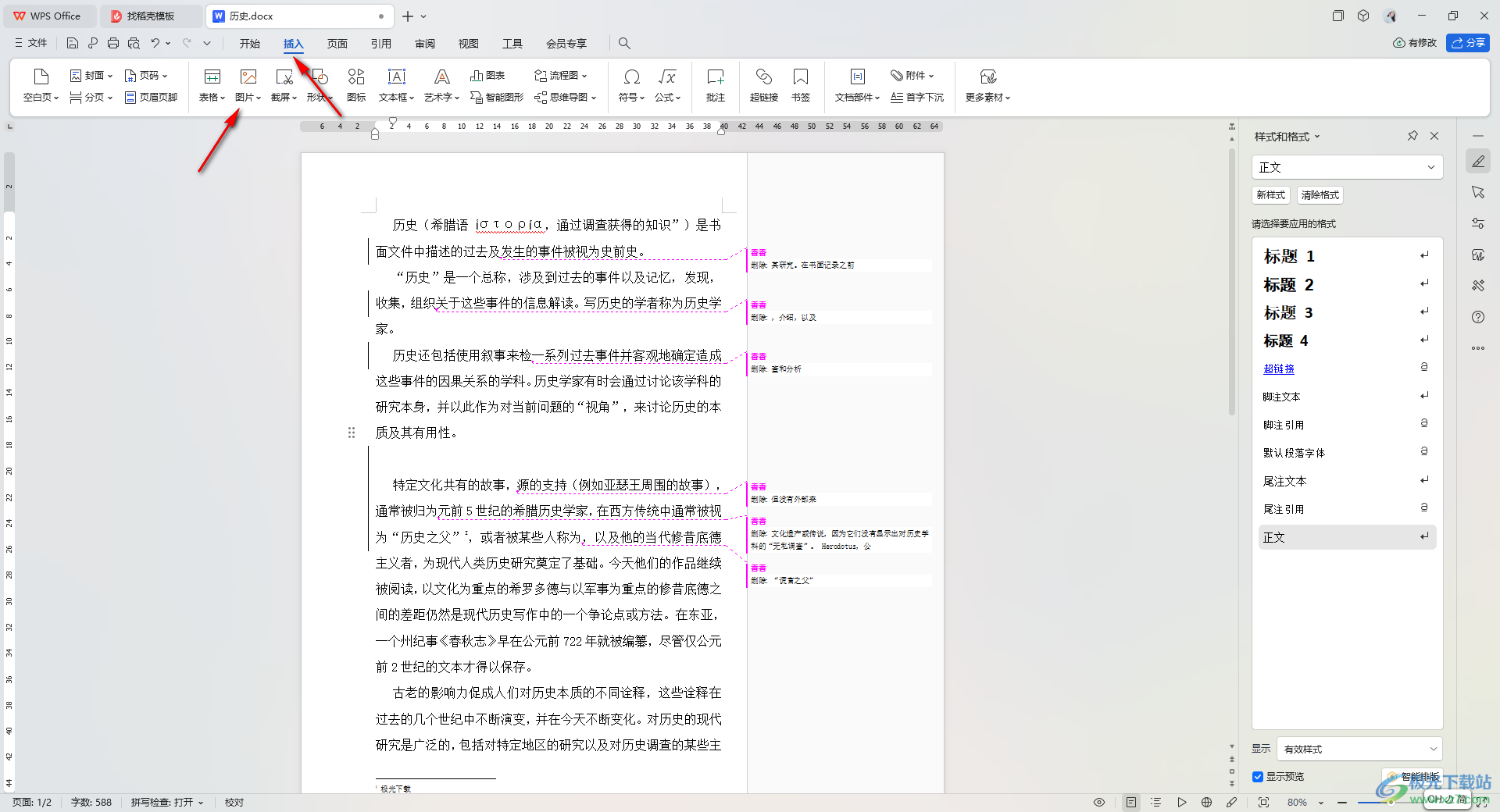
2.当你将图片添加进来之后,如果图片将文档中的内容遮挡住了,如图所示。
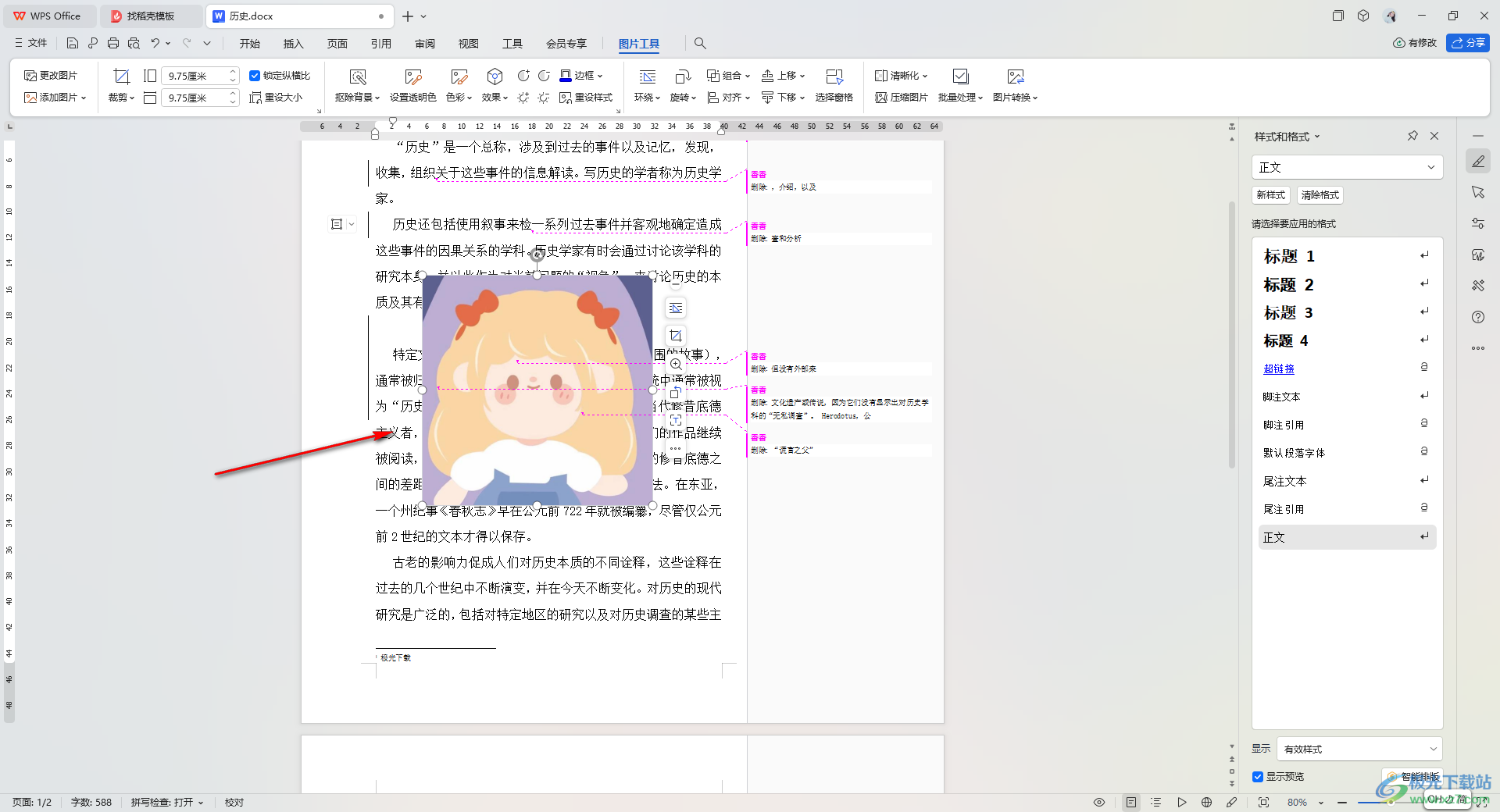
3.那么将图片点击选中,将上方的【图片工具】选项进行单击,然后将工具栏中的【环绕】选项进行点击。
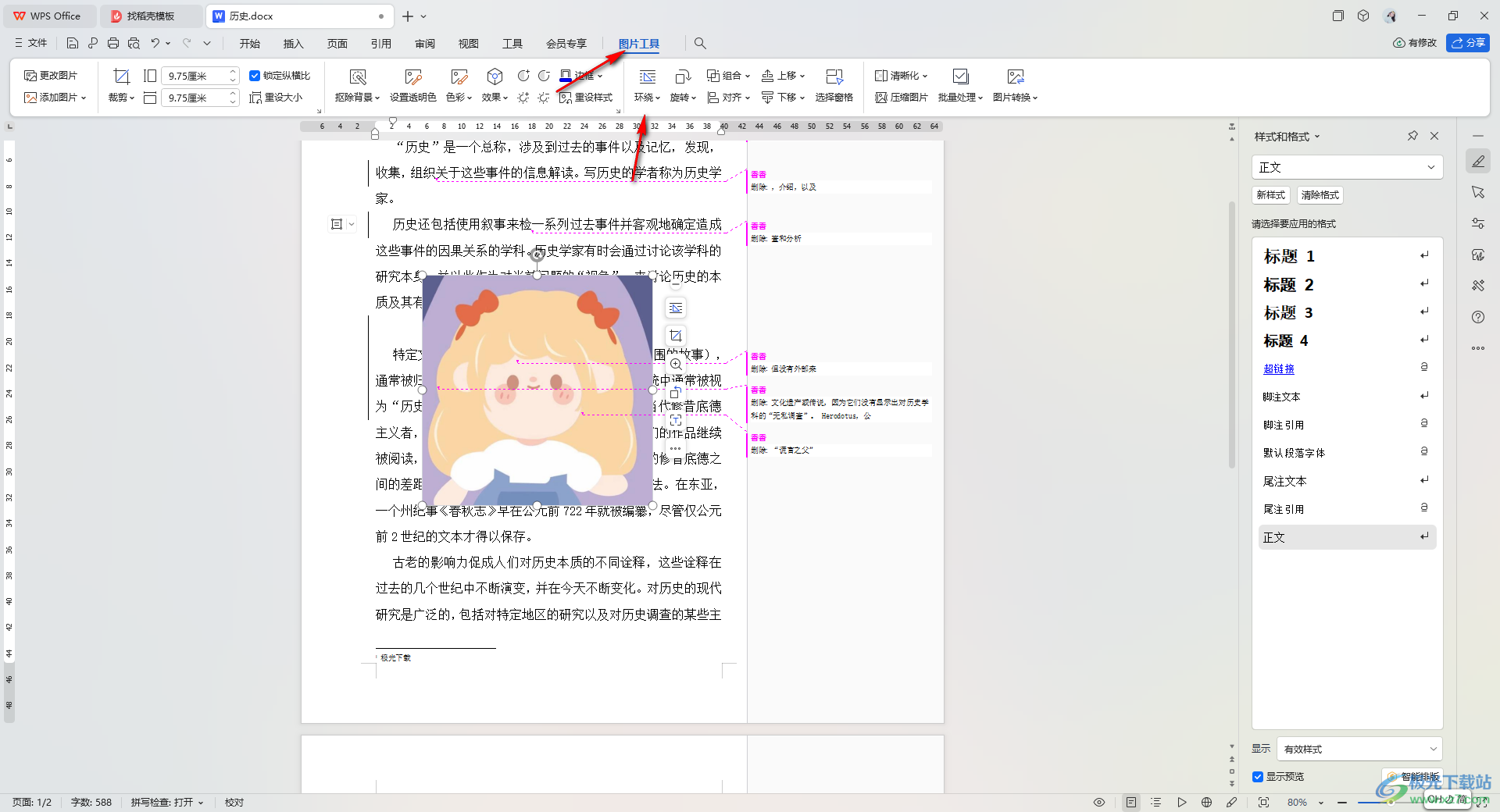
4.随后,在打开的下拉选项中有很多的环绕方式可以选择,这里我们可以选择紧密型环绕或者是四周型环绕,如图所示。
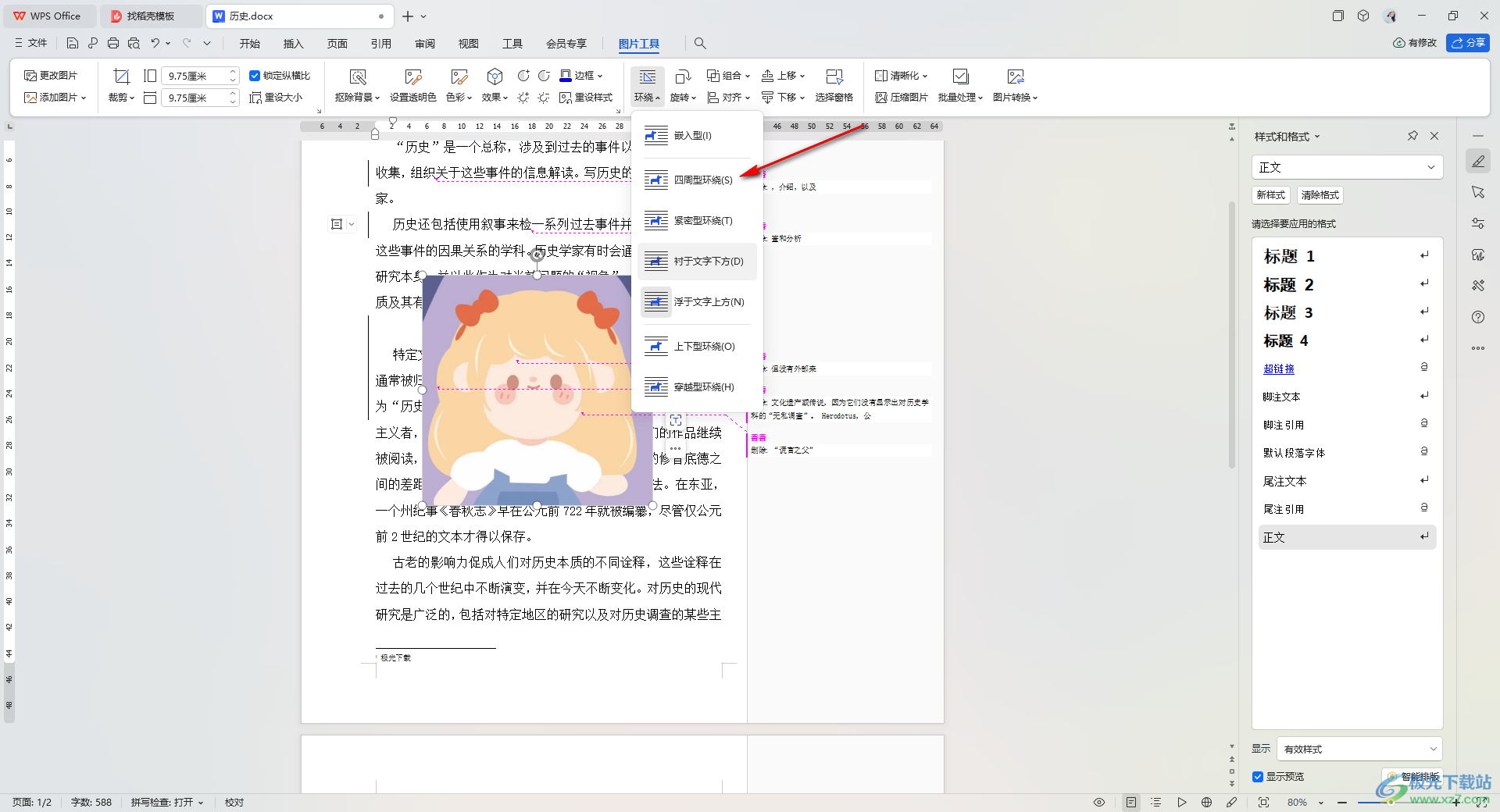
5.小编选择的四周型环绕,那么你可以移动图片到任意的位置,并且图片不会遮挡文字,如图所示。
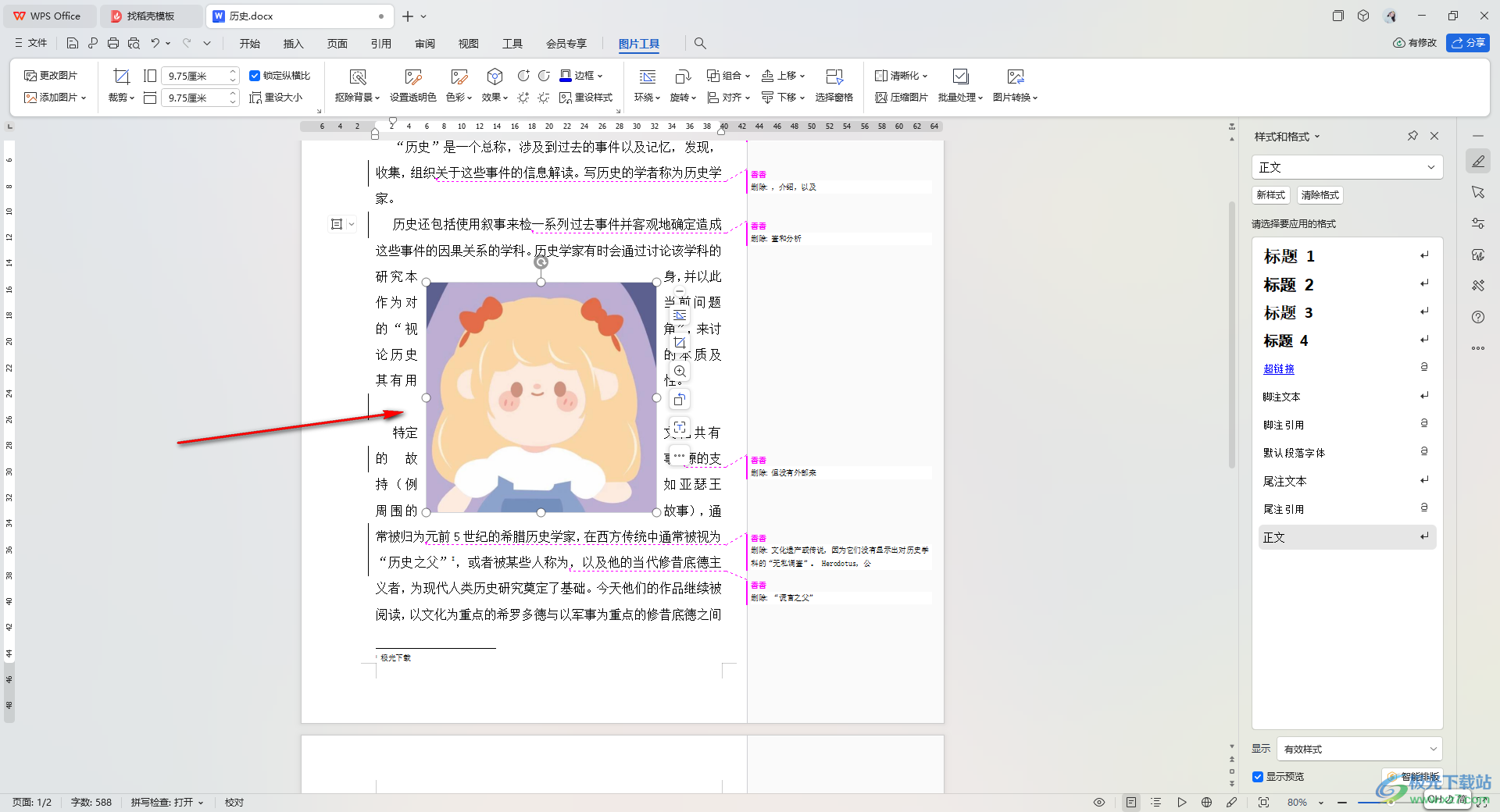
以上就是关于如何使用WPS Word文档插入图片遮挡了文字的具体解决方法,很多小伙伴在编辑文档的时候会进行图片的导入设置,如果发现导入的图片将文字遮挡住了,那么可以重新设置一下图片的环绕方式就好了,感兴趣的话可以操作试试。

大小:240.07 MB版本:v12.1.0.18608环境:WinAll, WinXP, Win7, Win10
- 进入下载
相关推荐
热门阅览
- 1百度网盘分享密码暴力破解方法,怎么破解百度网盘加密链接
- 2keyshot6破解安装步骤-keyshot6破解安装教程
- 3apktool手机版使用教程-apktool使用方法
- 4mac版steam怎么设置中文 steam mac版设置中文教程
- 5抖音推荐怎么设置页面?抖音推荐界面重新设置教程
- 6电脑怎么开启VT 如何开启VT的详细教程!
- 7掌上英雄联盟怎么注销账号?掌上英雄联盟怎么退出登录
- 8rar文件怎么打开?如何打开rar格式文件
- 9掌上wegame怎么查别人战绩?掌上wegame怎么看别人英雄联盟战绩
- 10qq邮箱格式怎么写?qq邮箱格式是什么样的以及注册英文邮箱的方法
- 11怎么安装会声会影x7?会声会影x7安装教程
- 12Word文档中轻松实现两行对齐?word文档两行文字怎么对齐?
网友评论